【どこよりも詳しい】Gmailの無料メールアドレスを使うにはGmailアカウント(Googleアカウント)を新規作成する必要があります。
ここでは、Gmailアカウントの作成方法を各ステップを画像と説明付きで詳しく解説します。
Gmailアカウントを作成するとGoogleアカウントも同時に作成されます。
Gmailアカウント作成のやり方(方法)・手順
Gmailのアカウント作成ページを開く
Gmailのアカウント作成ページの開き方は2つあって、
直接Gmailの作成ページのURLをクリックまたはタップをして開く方法とGoogle検索やYahoo検索から検索する方法の2つです。
- GoogleやYahoo検索からGmailの作成ページを開く方法
- 直接Gmailの作成ページのURLを開く方法
どの方法で開いても同じページたどり着きます。
Google検索からGmailのアカウント作成ページを開く
Googleを開いたら「gmail」または「Gmail」と検索して出てきたGmailのリンクを開きます。
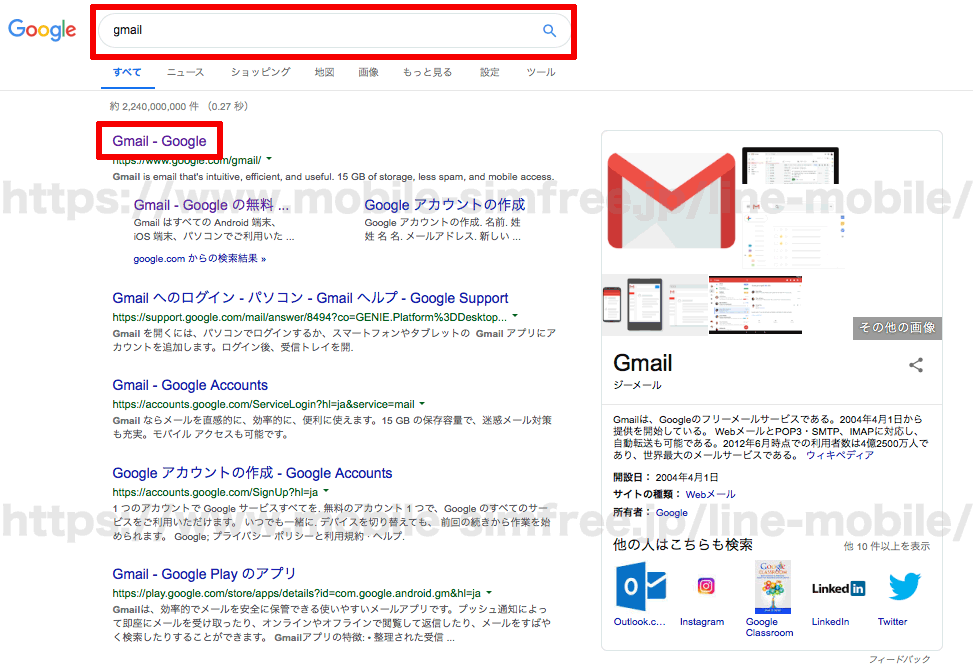
Yahoo検索からGmailのアカウント作成ページを開く
Yahooにトップページをを開いたら「gmail」または「Gmail」と検索して出てきたGmailのリンクを開きます。
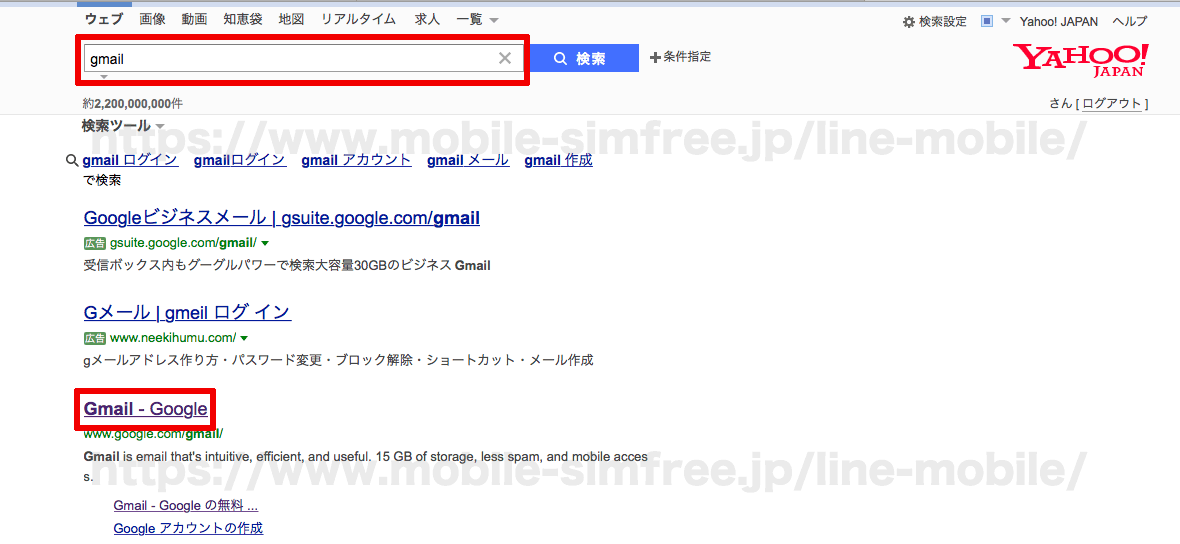
Gmailのアカウント作成URLを直接開く
下記のGmailアカウント作成ページのURLをタップまたはクリックで開きます。
アカウント作成ボタンをタップまたはクリックする
画面右上か画面左下に表示されている「アカウントを作成」ボタンをタップまたはクリックします。
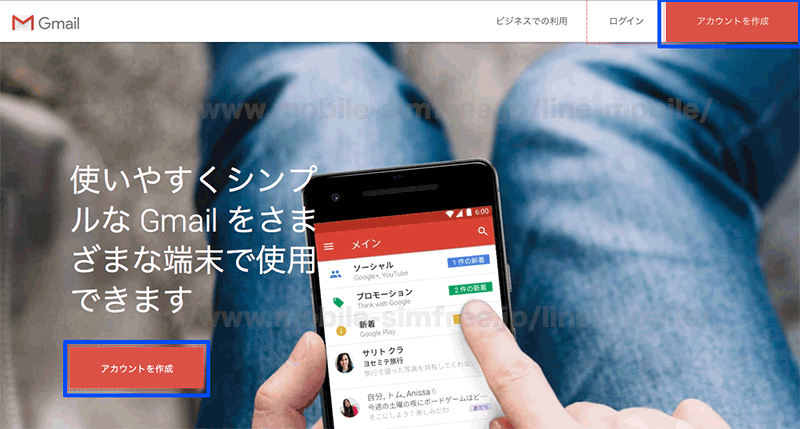
姓、名、希望メールアドレス、パスワードを入力する
姓、名、希望メールアドレス、パスワードを入力ボックスに入力します。
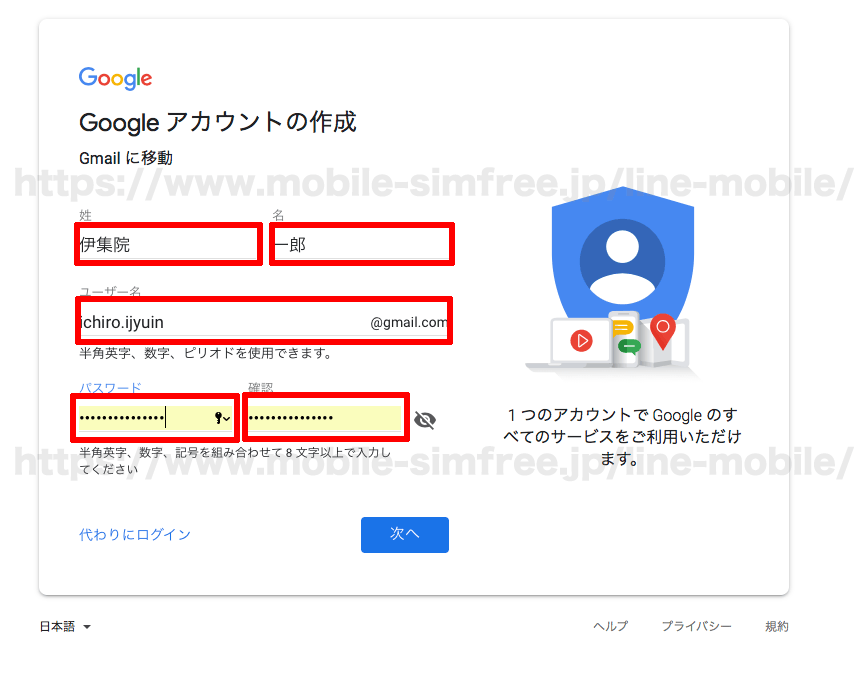
- ユーザ名: ユーザー名がそのままメールアドレスになります。使用できる文字はアルファベット(a-z)、数字(0-9)、ピリオド(.)で6文字から30文字の間で設定できます。他のユーザーが既に使用していた場合は設定できないので他のユーザ名(メールアドレス)にします。
- パスワード: Gmailにログインする際に使用するパスワードです。半角英字、数字、記号が使えます。8文字以上で指定します。「パスワード」と「確認」の両方に同じパスワードを入力します。
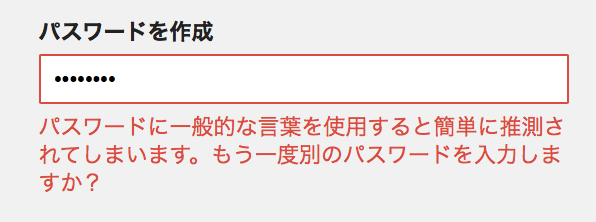
パスワードは名前やメールアドレスに含まれる文字ではなく推測されにくいものを入れないとエラーがでます。他の人から予測しにくい内容にしてください。
入力が終わったら「次へ」をタップまたはクリックします。
電話番号、生年月日、性別を入力する
「電話番号」と「再設定用メールアドレス」、「生年月日」と「性別」を入力します。
「電話番号」と「再設定用メールアドレス」に省略可と表示されている場合は省略可能です。
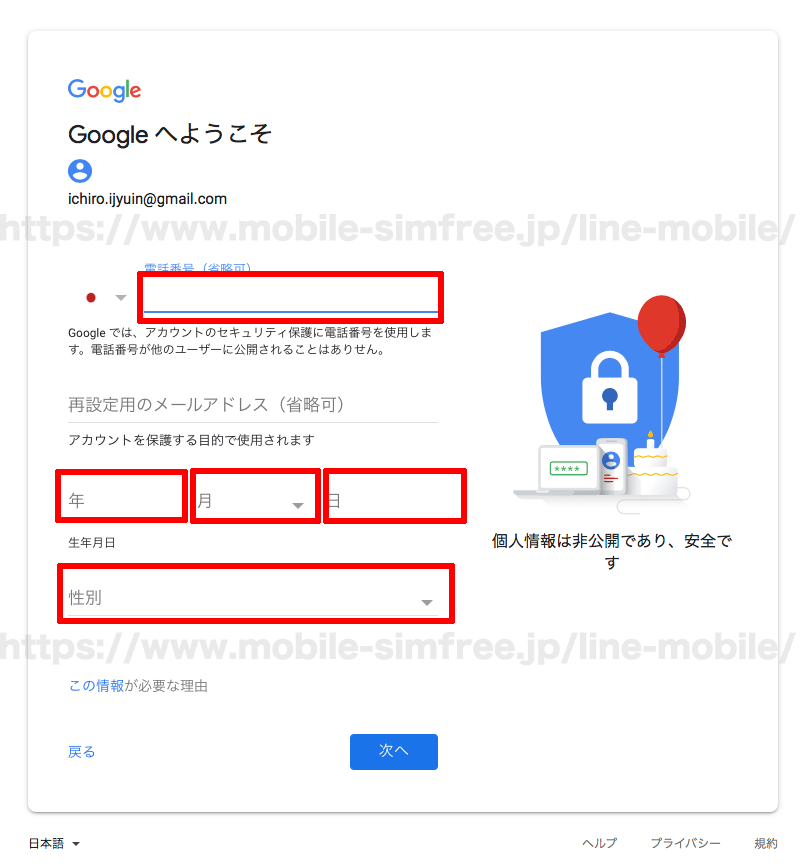
プライバシーポリシーと利用規約に同意する
プライバシーポリシーと利用規約のページが表示されるので、最後までスクロールして内容に同意できる場合には「同意する」をクリックしてください。
「同意する」ボタンはプライバシーポリシーと利用規約の内容を下までスクロールしないと表示されません。
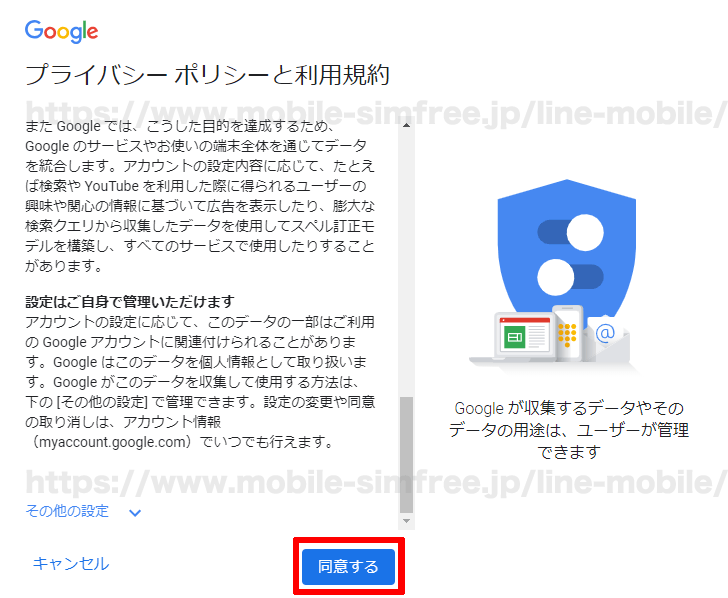
Gmailサービスを選択する
ここまで来たらGmailアカウントの作成作業は終わっています。
Gmailアカウント作成=Googleアカウント作成なので、この時点でGmailを含める多くのGoogleのサービスが利用できるようになっています。
画面右上のマークをタップまたはクリックして「Gmail」を選択します。
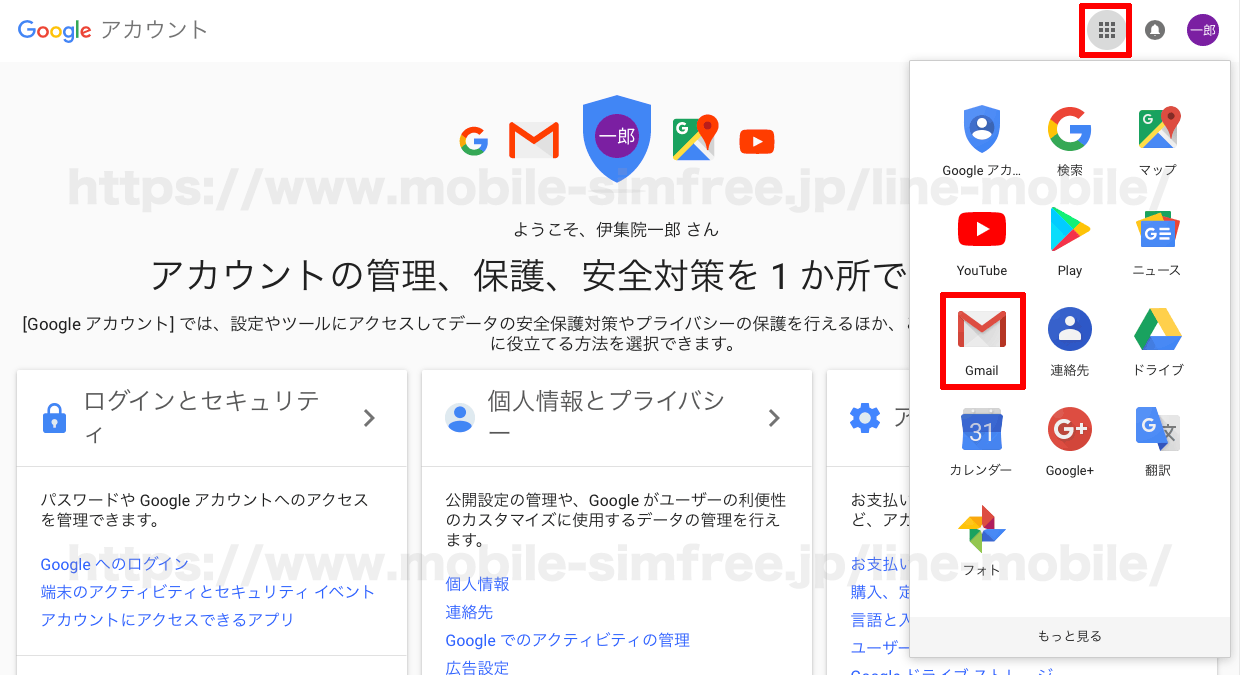
Gmailアカウントの新規作成完了!
Gmailの画面が表示されます。
これでGmailアカウントの新規作成は完了です。
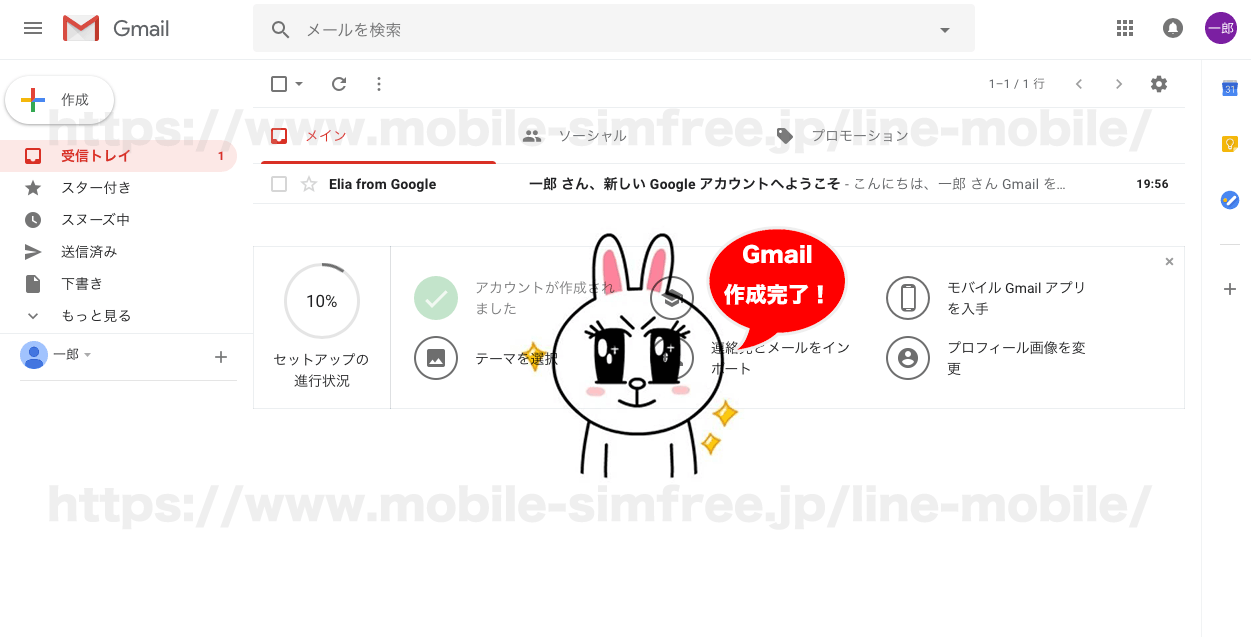
Gmailアカウントの作成は以上になります。
大手キャリアからLINEモバイルの乗り換える時はGmailの作成が必要
大手キャリアのdocomo、au、SoftBankからLINEモバイルに乗り換えるとキャリアメールが使えなくなるので事前にGmailアカウントを新規作成しておく必要があります。
LINEモバイルの申込みを新規作成したGmailのアドレスで行わないと後で困るので注意が必要です。
LINEモバイルの契約申し込みはGmailのアドレスで行なう
LINEモバイルを契約申し込みをする時は、メールアドレスを入力する部分があります。
この部分には、新規作成したGmailのアドレスを使って申込みをします。
理由は、大手キャリアのdocomo、au、SoftBankからLINEモバイルに乗り換えた瞬間に大手キャリアのdocomo、au、SoftBankは自動解約となりキャリアメールが使えなくなるのでLINEモバイルからの重要なメールが見れなくなるからです。
これだけ気をつければLINEモバイルの申込みはとても簡単で10分もあれば完了しますよ。



